Bạn có biết iPhone của mình có thể phản hồi lại các cú chạm vào mặt lưng? Tính năng “Chạm mặt lưng” (Back Tap) là một cử chỉ ẩn, cho phép bạn thực hiện nhanh các phím tắt, mở ứng dụng hoặc chụp ảnh màn hình chỉ bằng một cú chạm. Đây thực sự là một “mã gian lận” giúp bạn khai thác tối đa sức mạnh của chiếc iPhone của mình, mang lại sự tiện lợi đáng kinh ngạc trong quá trình sử dụng hằng ngày.
Chạm Mặt Lưng (Back Tap) Là Gì Và Tại Sao Nó Lại Hữu Ích Đến Vậy?
Back Tap là một trong những tính năng ẩn cực kỳ hữu ích mà Apple đã lặng lẽ bổ sung vào menu Cài đặt Trợ năng (Accessibility) của iOS. Được giới thiệu lần đầu tiên trong iOS 14, tính năng này sử dụng các cảm biến của iPhone để phát hiện những cú chạm nhanh vào mặt lưng của thiết bị. Bạn có thể gán các hành động khác nhau cho thao tác chạm hai lần (Double Tap) và chạm ba lần (Triple Tap), cung cấp cho bạn hai phím tắt nhanh mà không cần chạm vào màn hình.
Điều khiến Back Tap trở nên đặc biệt hữu dụng là khả năng hoạt động ở hầu hết mọi nơi. Khi bạn đang xem video, một cú chạm hai lần có thể giúp bạn chụp ảnh màn hình mà không làm gián đoạn việc phát lại. Nếu bạn đang đọc báo, bạn có thể chạm ba lần để cuộn trang xuống hoặc kích hoạt Siri. Tính năng này nhanh chóng, kín đáo và mang lại cảm giác cực kỳ mượt mà khi bạn bắt đầu sử dụng.
Phần tốt nhất là bạn không cần phải sở hữu iPhone đời mới nhất để tận dụng Back Tap. Tính năng này hoạt động trên các mẫu iPhone 8 trở lên, miễn là thiết bị của bạn đã được cập nhật lên iOS 14 hoặc phiên bản mới hơn. Mặc dù được thiết kế ban đầu như một tính năng trợ năng, Back Tap thực sự hữu ích cho bất kỳ ai muốn khai thác nhiều hơn từ thiết bị của mình.
 Mặt lưng iPhone 16 Plus trên lan can
Mặt lưng iPhone 16 Plus trên lan can
Hướng Dẫn Thiết Lập Chạm Mặt Lưng (Back Tap) Trên iPhone
Thiết lập Back Tap chỉ tốn chưa đến một phút. Bạn hãy bắt đầu bằng cách vào Cài đặt (Settings), sau đó chọn Trợ năng (Accessibility).
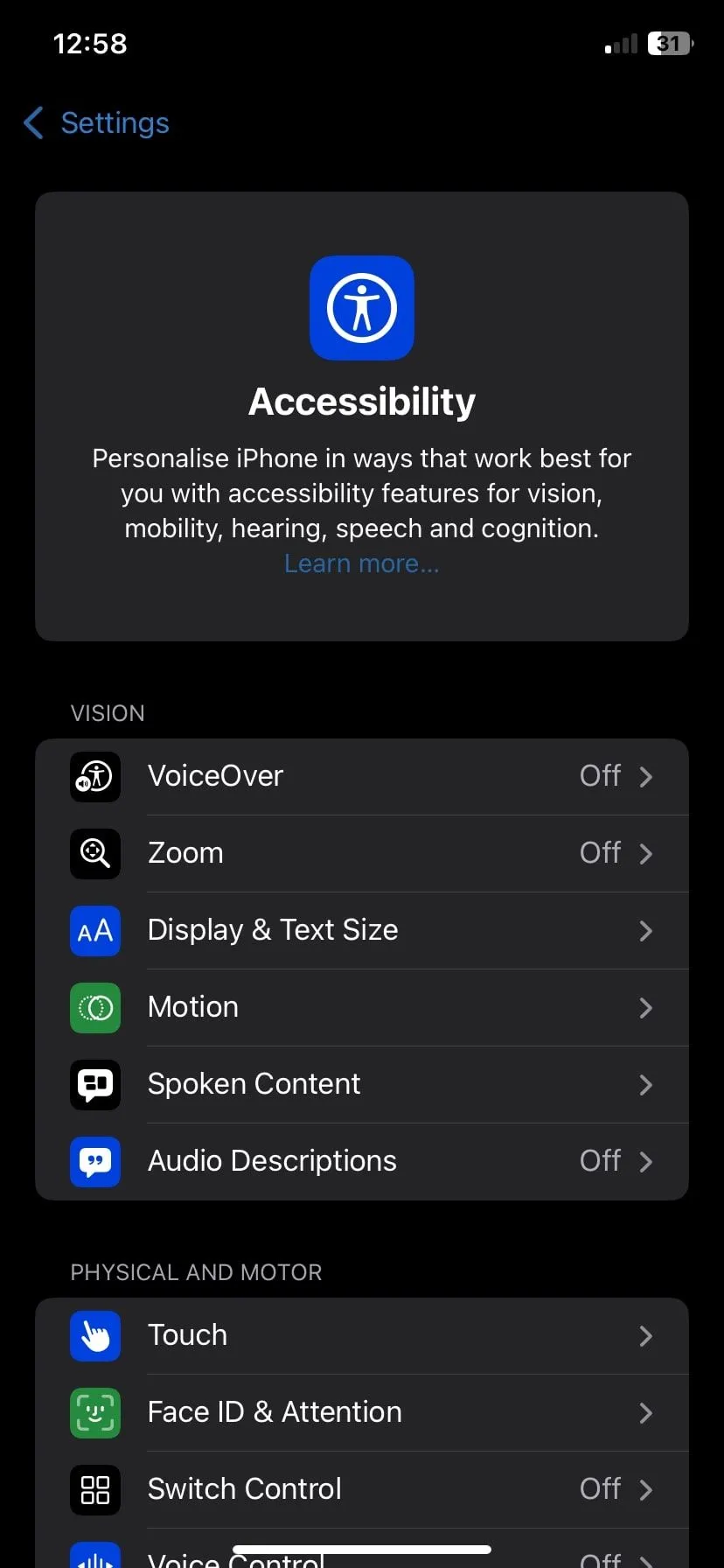 Cài đặt Trợ năng trên iOS
Cài đặt Trợ năng trên iOS
Trong phần Thể chất và Vận động (Physical and Motor), chọn Cảm ứng (Touch), sau đó cuộn xuống và chạm vào Chạm vào mặt lưng (Back Tap).
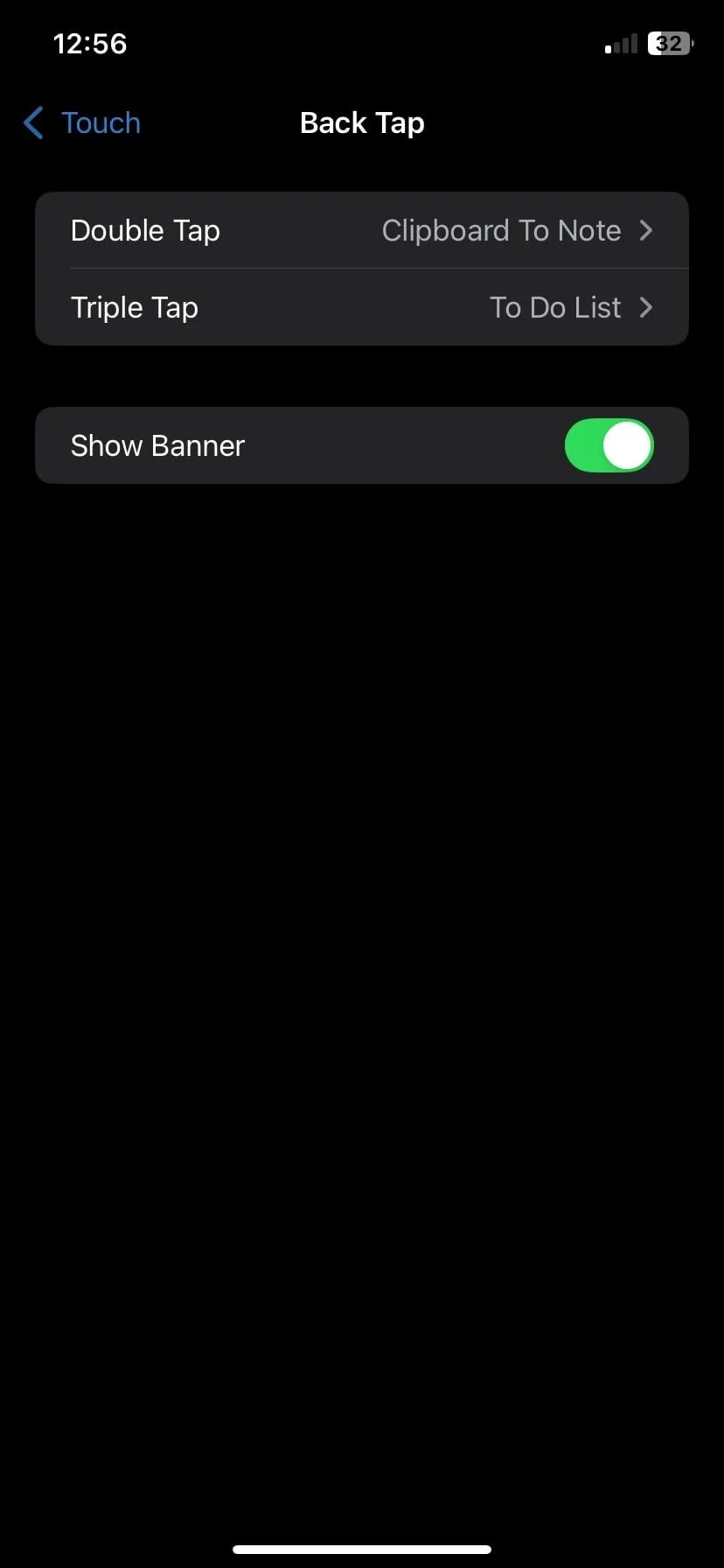 Trang cài đặt Chạm vào mặt lưng trên iOS
Trang cài đặt Chạm vào mặt lưng trên iOS
Bạn sẽ thấy hai tùy chọn: Chạm hai lần (Double Tap) và Chạm ba lần (Triple Tap). Chạm vào một trong hai để gán một hành động cho nó. Bạn có thể chọn từ các tùy chọn có sẵn như chụp ảnh màn hình, khóa màn hình, mở Spotlight, cuộn trang hoặc khởi chạy Camera.
Nếu bạn đã tạo bất kỳ Phím tắt (Shortcuts) nào trong ứng dụng Phím tắt của Apple, chúng cũng sẽ xuất hiện trong danh sách này. Điều này mở ra vô số khả năng tùy chỉnh, chẳng hạn như gửi tin nhắn soạn sẵn, bật/tắt Chế độ Nguồn điện thấp, khởi chạy danh sách phát nhạc hoặc mở ứng dụng yêu thích của bạn một cách nhanh chóng.
Sau khi đã hoàn tất lựa chọn, bạn đã sẵn sàng. Chỉ cần chạm vào mặt lưng điện thoại gần logo Apple hai hoặc ba lần liên tiếp, và hành động bạn chọn sẽ được thực hiện ngay lập tức.
Có một vài lưu ý quan trọng về tính năng Back Tap:
- Chỉ hoạt động khi màn hình bật: Back Tap chỉ hoạt động khi màn hình iPhone của bạn đang bật.
- Phụ thuộc vào trạng thái mở khóa: Bất kỳ hành động nào không thể thực hiện từ Màn hình khóa (Lock Screen) sẽ chỉ hoạt động khi điện thoại của bạn đã được mở khóa. Ví dụ, nếu bạn đặt Back Tap để mở một ứng dụng hoặc chạy một Phím tắt, sẽ không có gì xảy ra cho đến khi bạn mở khóa thiết bị. Tuy nhiên, các hành động như tắt màn hình hoặc bật Chạm tới (Reachability) sẽ hoạt động ngay cả khi thiết bị bị khóa. Điều này giúp ngăn chặn việc các phím tắt vô tình kích hoạt khi điện thoại ở trong túi hoặc cặp của bạn.
- Vấn đề với ốp lưng: Nếu tính năng này dường như không phản hồi, có thể do ốp lưng điện thoại của bạn đang cản trở. Các loại ốp lưng mỏng thường hoạt động tốt, nhưng ốp lưng dày hoặc chống sốc có thể làm cho điện thoại khó nhận diện các cú chạm hơn. Nếu Back Tap có vẻ không nhất quán, bạn nên thử gỡ ốp lưng ra để kiểm tra. Bật tùy chọn Hiển thị biểu ngữ (Show Banner) trong cài đặt Back Tap cũng có thể hữu ích, vì nó sẽ hiển thị một thông báo khi cú chạm được nhận diện thành công.
Những Cách Sử Dụng Chạm Mặt Lưng (Back Tap) Yêu Thích Của Tôi
Sau một thời gian thử nghiệm, tôi đã tìm ra một vài sự kết hợp giúp chiếc iPhone của mình phản hồi nhanh hơn và cá nhân hóa hơn.
Hiện tại, tôi cài đặt Chạm hai lần để Chụp ảnh màn hình. Tôi thường xuyên sử dụng ảnh chụp màn hình cho quảng cáo trên Instagram, các đoạn bài viết, lỗi ứng dụng, v.v. — và cách này nhanh hơn rất nhiều so với việc bấm hai nút vật lý. Nó hoạt động ngay cả khi có thứ gì đó khác đang hiển thị trên màn hình, giúp trải nghiệm liền mạch hơn.
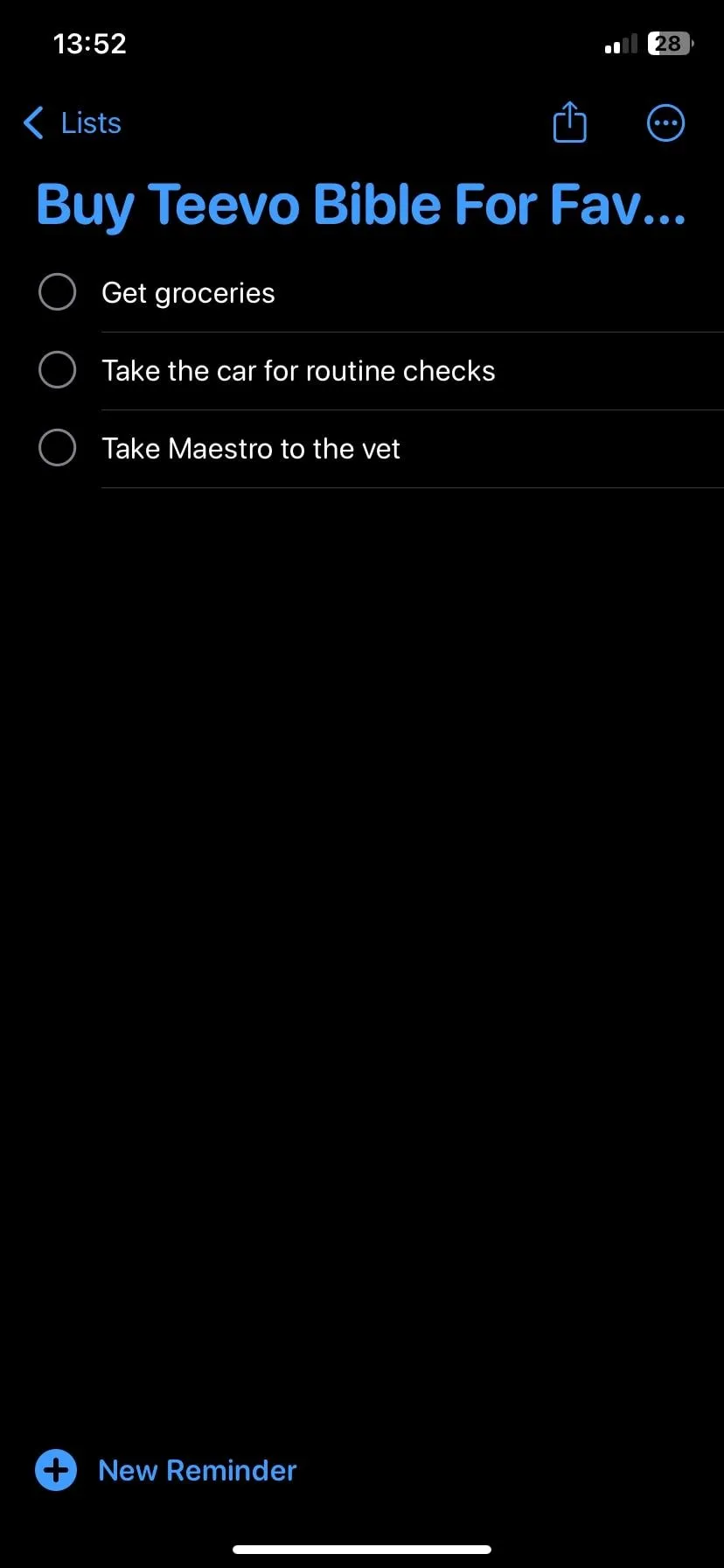 Ứng dụng Lời nhắc đã mở trên iOS
Ứng dụng Lời nhắc đã mở trên iOS
Đối với Chạm ba lần, tôi đã tạo một Phím tắt để lấy vị trí hiện tại của mình và mở một ghi chú mới. Tôi sử dụng nó để theo dõi những nơi mình đã đến khi chạy việc vặt hoặc khám phá. Chạm ba lần, nhập ghi chú, và tiếp tục; nó nhanh chóng và đáng tin cậy.
Bạn cũng có thể sử dụng Back Tap để chạy các Phím tắt tùy chỉnh khác. Tôi đã thử những phím tắt mở danh sách việc cần làm, dán nội dung từ bảng nhớ tạm vào ứng dụng Ghi chú, hoặc thậm chí điều khiển phát nhạc. Nếu bạn đã thiết lập bất kỳ tự động hóa nào trong ứng dụng Phím tắt, đây là một trong những cách dễ nhất để kích hoạt chúng mà không cần phải lục lọi qua các menu.
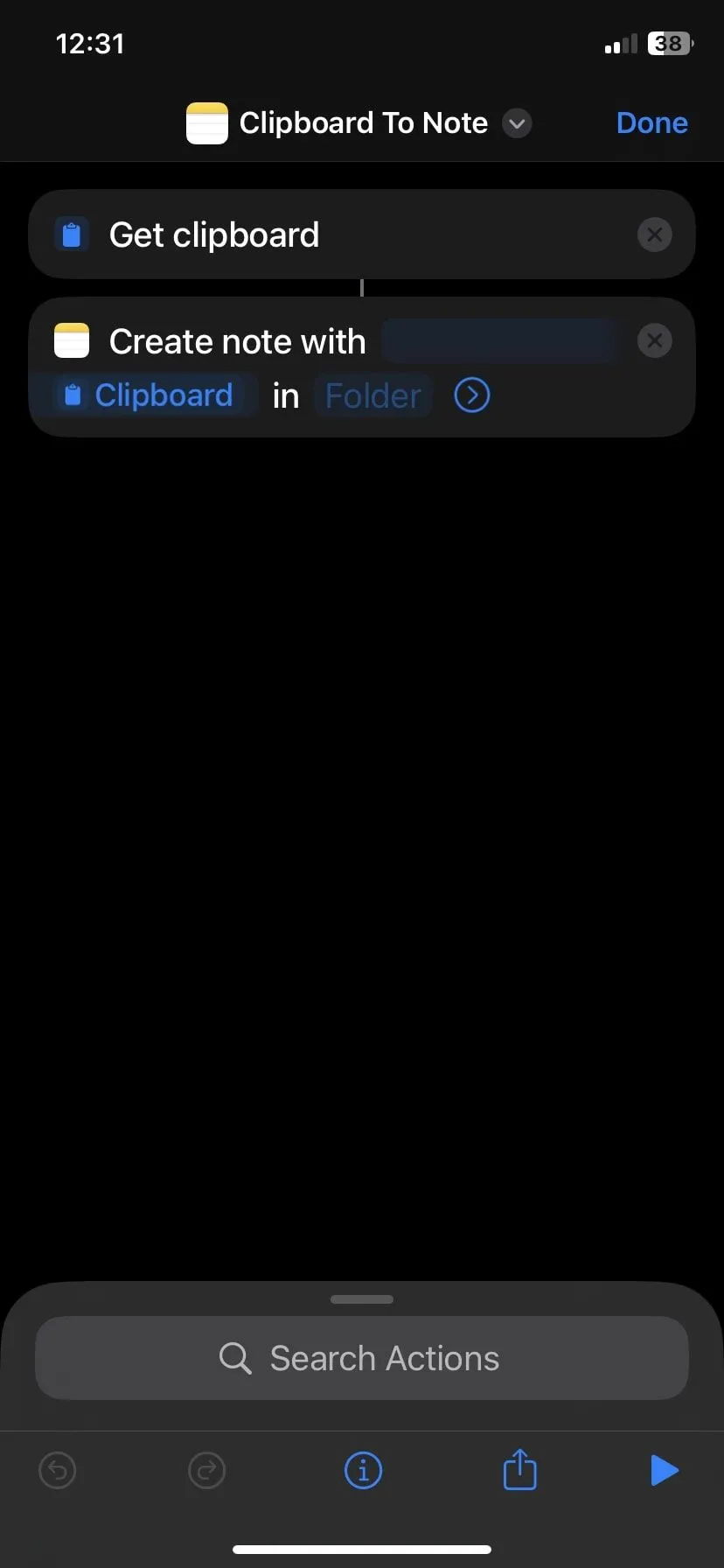 Thiết lập phím tắt dán clipboard vào Ghi chú
Thiết lập phím tắt dán clipboard vào Ghi chú
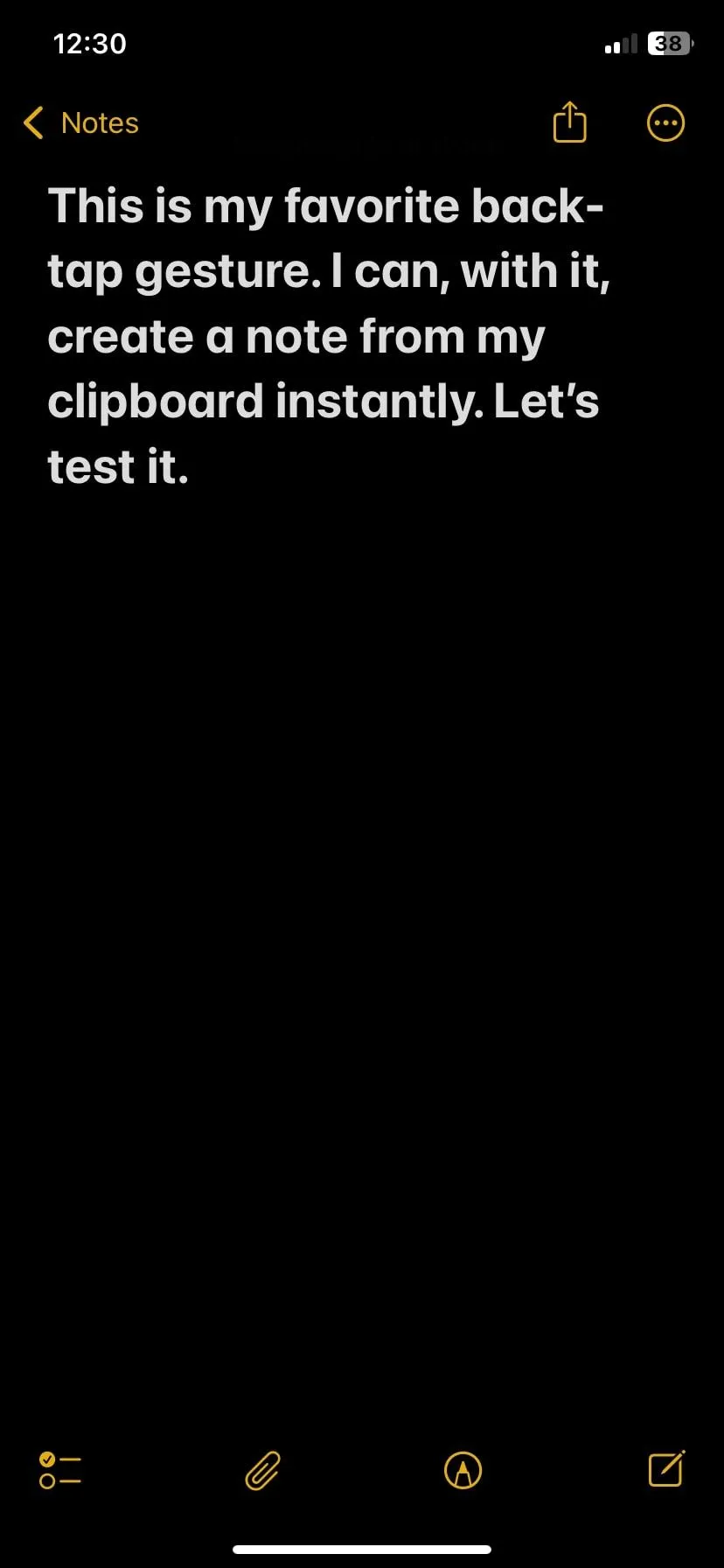 Ghi chú được tạo bằng Chạm mặt lưng
Ghi chú được tạo bằng Chạm mặt lưng
Ngoài ra, còn có rất nhiều tùy chọn tích hợp sẵn. Chức năng Đọc màn hình (Speak Screen) rất tuyệt nếu bạn muốn nội dung được đọc to, và các tính năng trợ năng khác như Kính lúp (Magnifier) hoặc VoiceOver cũng dễ dàng được gán tương tự.
Phím Tắt Trợ Năng – Một Lựa Chọn Khác Để Tối Ưu Tương Tác
Một cử chỉ khác mà tôi thường xuyên sử dụng là Phím tắt trợ năng (Accessibility Shortcut), hoạt động hơi khác một chút. Thay vì chạm vào mặt lưng điện thoại, bạn nhấn nút sườn (hoặc nút Home trên các mẫu cũ hơn) ba lần. Cuộn xuống cuối menu Trợ năng (Accessibility) và chạm vào Phím tắt trợ năng (Accessibility Shortcut) để truy cập các tùy chọn. Đánh dấu chọn bao nhiêu tùy chọn bạn muốn, sử dụng các tay cầm để sắp xếp lại chúng theo ý thích. Tất cả chúng sẽ xuất hiện trong một menu khi bạn nhấn nút sườn ba lần.
Tôi đã cài đặt Phím tắt trợ năng của mình để bật Bộ lọc màu (Color Filters) (đặt màn hình về thang độ xám) khi tôi muốn giảm bớt sự lộn xộn về hình ảnh hoặc tập trung hơn. Cài đặt đó thường bị ẩn sâu trong menu Cài đặt, nhưng với phím tắt này, nó chỉ là một cú nhấn nút nhanh chóng.
Back Tap không phải là loại tính năng mà Apple thường xuyên quảng bá rầm rộ, nhưng một khi bạn bắt đầu sử dụng, nó mang lại cảm giác cực kỳ tự nhiên. Đây là một trong những tính năng hòa nhập vào thói quen của bạn và giúp chiếc điện thoại của bạn dễ sử dụng hơn một cách thầm lặng.
Nếu bạn chưa bao giờ thử Back Tap, hãy thiết lập và dùng thử ngay bây giờ. Rất có thể bạn sẽ tự hỏi tại sao mình không bắt đầu sớm hơn. Hãy để lại bình luận bên dưới nếu bạn có bất kỳ câu hỏi nào hoặc muốn chia sẻ những cách sử dụng Back Tap yêu thích của mình!


